Gatekeeper est un mécanisme de sécurité intégré à macOS depuis la version Mountain Lion, qui offre aux utilisateurs la possibilité de contrôler quelles applications peuvent être lancées sur leur ordinateur. Ce système propose trois niveaux d’autorisation : exécuter uniquement les applications provenant du Mac App Store, autoriser les applications issues du Mac App Store et celles de développeurs identifiés, ou encore, permettre l’exécution de toutes les applications, quelle que soit leur origine ou le développeur. Par défaut, macOS bloque les applications de développeurs non vérifiés. Pour contourner cette restriction, il est possible de modifier les réglages de Gatekeeper et d’autoriser l’exécution de toutes les applications. Cependant, il est essentiel de revenir au réglage initial pour préserver la sécurité du système. Une autre approche consiste à autoriser une application en particulier de manière ponctuelle, sans modifier les paramètres globaux de Gatekeeper. Voici comment procéder.
Imaginez que vous ayez téléchargé une application en dehors du Mac App Store, provenant d’un développeur non identifié ou non signée. El Capitan, par exemple, empêchera son lancement. Toutefois, si vous avez l’assurance que l’application est sûre, vous pouvez l’exécuter sans modifier les paramètres de Gatekeeper. Initialement, l’invite qui apparaît lors du lancement bloqué ne propose pas de solution immédiate. Il faut donc chercher une autre approche.
Pour commencer, ouvrez les Préférences Système, puis sélectionnez Sécurité et confidentialité. Cliquez sur le cadenas situé en bas de la fenêtre pour déverrouiller les paramètres de Gatekeeper. Il vous sera peut-être demandé de saisir votre mot de passe. Vous retrouverez les trois options classiques pour gérer les applications, mais vous verrez aussi une nouveauté : l’application qui vient d’être bloquée apparaîtra dans la liste, accompagnée d’un bouton « Ouvrir quand même ». Cliquez dessus, confirmez avec votre mot de passe si nécessaire, et l’application sera autorisée à s’exécuter.
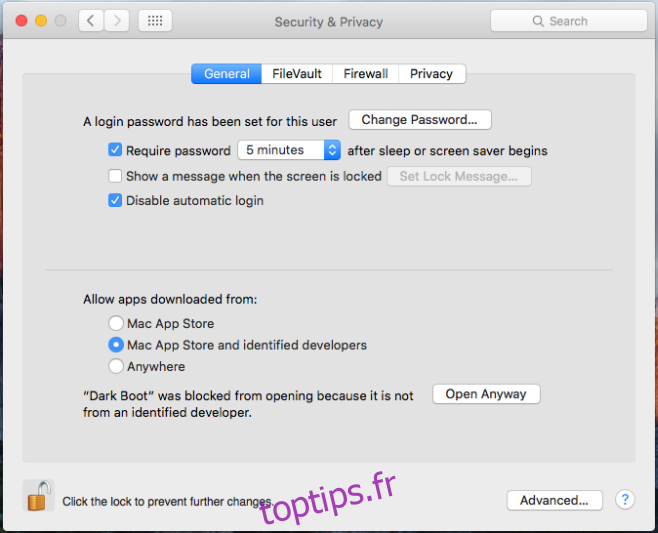
Les réglages de Gatekeeper restent tels quels, et vous pourrez lancer l’application à chaque fois sans que le système ne l’interrompe.
Il est intéressant de noter que Windows 10 propose une protection similaire qui bloque également les applications non vérifiées. Néanmoins, l’autorisation ponctuelle d’une application est beaucoup plus simple dans Windows, car l’option correspondante est directement intégrée à l’alerte SmartScreen.
Mis à jour : 8 décembre 2020 à 09h12